Shopify-Produktvarianten 101: Alles, was Sie wissen müssen
Veröffentlicht: 2023-06-27Wenn Sie ein E-Commerce-Unternehmen sind, das Shopify als Plattform nutzt, ist das Verständnis und die Nutzung von Produktvarianten von entscheidender Bedeutung für die Verwaltung Ihres Lagerbestands und die Bereitstellung eines nahtlosen Einkaufserlebnisses für Ihre Kunden. In diesem Artikel tauchen wir in die Welt der Shopify-Produktvarianten ein und erkunden, was sie sind, wie man sie hinzufügt und bearbeitet, das Konzept der Varianten-SKUs und vieles mehr. Am Ende verfügen Sie über ein umfassendes Verständnis dafür, wie Sie Shopify-Varianten nutzen können, um das Potenzial Ihres Shops zu maximieren.
Was sind Shopify-Varianten oder Shopify-Produktvarianten?
Shopify-Varianten beziehen sich auf die verschiedenen Optionen, die für ein Produkt verfügbar sind, wie z. B. Größe oder Farbe, sodass Kunden aus einer Reihe von Variationen wählen können. Jede einzigartige Kombination dieser Optionen stellt eine Variante des Produkts dar.
Nehmen wir zur Veranschaulichung an, Sie verkaufen T-Shirts mit zwei Optionen: Größe und Farbe. Die Größenoption bietet drei Werte: Klein, Mittel und Groß, während die Farboption zwei Werte umfasst: Weiß, Lila und Beige. Ein Beispiel für eine bestimmte Variante wäre ein kleines, weißes T-Shirt .
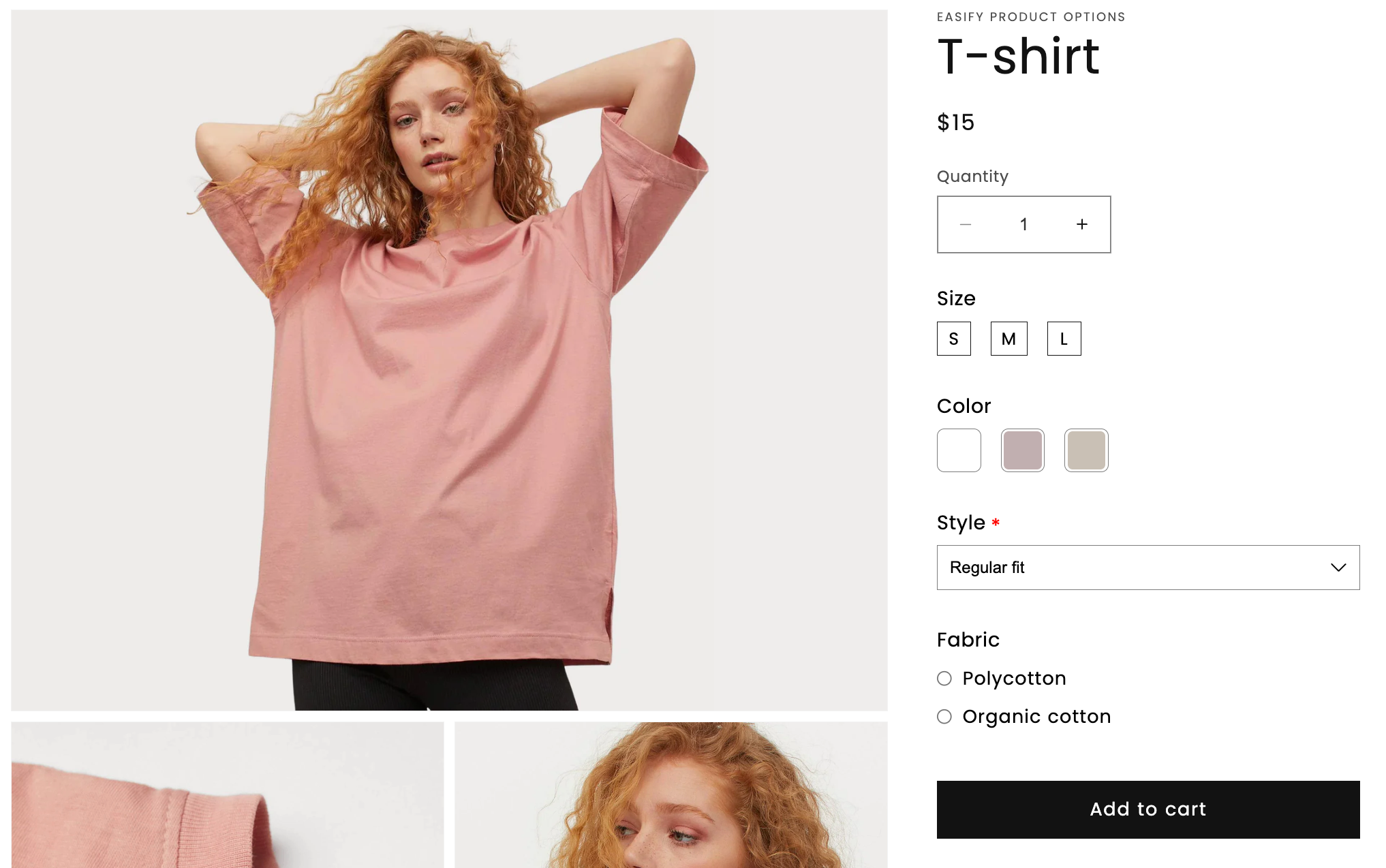
Um die verschiedenen für ein Produkt verfügbaren Varianten anzuzeigen, können Sie auf der Produktdetailseite nachsehen.
Wenn Sie Varianten zu einem Produkt hinzufügen, wirkt sich dies darauf aus, wie Sie die spezifischen Details des Produkts verwalten. Bei Produkten ohne Varianten können Sie die Preis-, Lagerbestands- und Versandeinstellungen direkt auf der Produktdetailseite anpassen. Sobald Sie jedoch Varianten einführen, müssen Sie diese Einstellungen für jede einzelne Variante auf der Variantendetailseite anpassen.
Was sind die maximalen Shopify-Varianten pro Produkt?
Mit Shopify können Sie für jedes Produkt maximal 100 Varianten erstellen. Varianten sind unterschiedliche Kombinationen von Produktoptionen, die Kunden beim Kauf verschiedene Wahlmöglichkeiten bieten.
Optionen sind die spezifischen Attribute oder Merkmale eines Produkts, die variieren können. Jedes Produkt kann bis zu drei Optionen haben, z. B. Größe, Farbe und Stil. Sie könnten beispielsweise ein Hemd mit Optionen für Größe (Klein, Mittel, Groß), Farbe (Rot, Blau, Grün) und Stil (Kurzarm, Langarm) anbieten.
Durch die Kombination dieser Optionen generieren Sie Varianten. Eine Variante stellt eine bestimmte Kombination von Optionswerten dar, beispielsweise ein rotes, mittelgroßes Kurzarmhemd .
Es ist jedoch wichtig zu beachten, dass Shopify zwar bis zu 3 Optionen und 100 Varianten pro Produkt zulässt, einige Unternehmen jedoch möglicherweise umfangreichere Variantenfunktionen benötigen.
Wie füge ich bei Shopify weitere/unbegrenzte Varianten hinzu?
Wenn Sie die Möglichkeit benötigen, Produkte mit mehr als 100 Varianten oder mehr als 3 Optionen zu verkaufen, können Sie im Shopify App Store verfügbare Drittanbieter-Apps nutzen.
Eine sehr empfehlenswerte App zur Verwaltung unbegrenzter Varianten ist Easify Product Options . Diese App bietet eine Reihe herausragender Funktionen zur Optimierung des Variantenerstellungsprozesses.
Diese App bietet einen kostenlosen Plan, mit dem Sie ihre Funktionen erkunden können. Darüber hinaus ist für den Pro-Plan eine 14-tägige kostenlose Testversion verfügbar, die 9,99 $/Monat kostet (mit 20 % Rabatt bei jährlicher Abrechnung).
Durch die Integration von Drittanbieter-Apps wie Easify Product Options in Ihren Shopify-Shop können Sie die Einschränkungen der integrierten Variantenfunktionen von Shopify überwinden und eine unbegrenzte Anzahl von Varianten und Optionen effizient verwalten, um Ihre Geschäftsanforderungen zu erfüllen.
So fügen Sie Varianten auf Shopify hinzu
Wenn Sie ein Produkt mit mehreren Optionen wie Größe oder Farbe haben, ist es wichtig, Varianten hinzuzufügen, um den Vorlieben Ihrer Kunden gerecht zu werden. Jede einzigartige Kombination von Optionswerten stellt eine bestimmte Variante des Produkts dar und ermöglicht so eine individuellere Auswahl.
Fügen Sie Varianten hinzu, wenn Sie ein neues Produkt erstellen
Wenn Sie gerade dabei sind, ein neues Produkt auf Shopify zu erstellen, können Sie dessen Varianten bequem von Anfang an hinzufügen. Hier ist wie:
- Klicken Sie im Abschnitt „Varianten“ der Seite „Produkt hinzufügen“ auf + Optionen wie Größe oder Farbe hinzufügen .


- Fügen Sie im Feld „Optionsname“ einen Namen hinzu, der die Option darstellt (z. B. Größe).
- Ordnen Sie im Abschnitt „Optionswerte“ jeden Optionswert einem eigenen Feld zu. Wenn Ihre Optionen beispielsweise „Klein“, „Mittel“ und „Groß“ lauten, geben Sie jeden Wert separat ein.
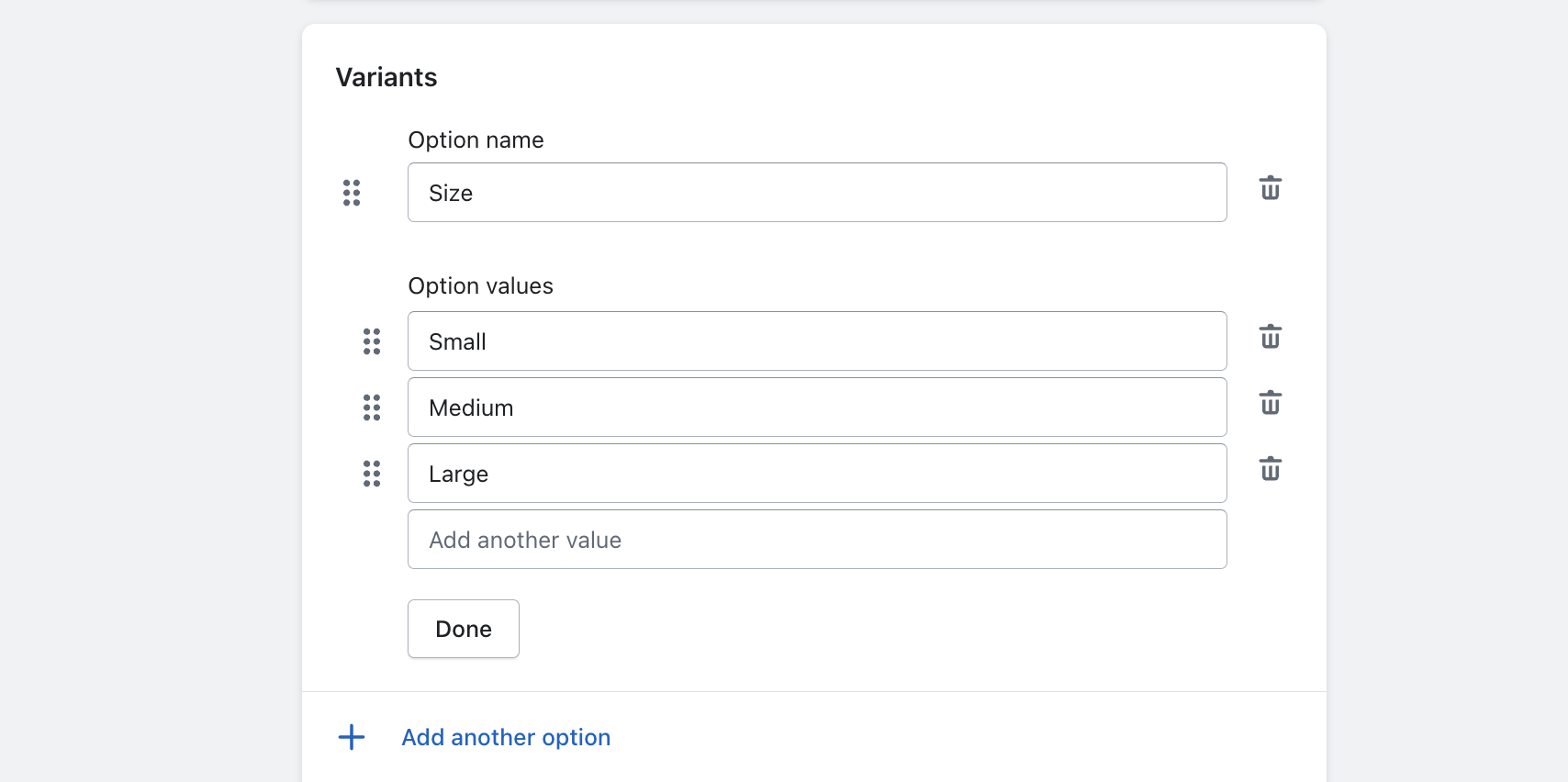
- Wenn Ihr Produkt Varianten aufweist, die sich in mehr als einer Hinsicht unterscheiden, können Sie die Optionen weiter erweitern, indem Sie auf + Weitere Option hinzufügen klicken. Shopify erlaubt bis zu 3 Optionen pro Produkt. Wenn Sie Produktoptionen hinzufügen, wird eine Liste mit Varianten angezeigt. Überprüfen Sie die Kombinationen von Optionen, die Sie nicht verkaufen, und entfernen Sie sie einfach, indem Sie die Variante auswählen und auf Aktionen > Varianten löschen klicken.
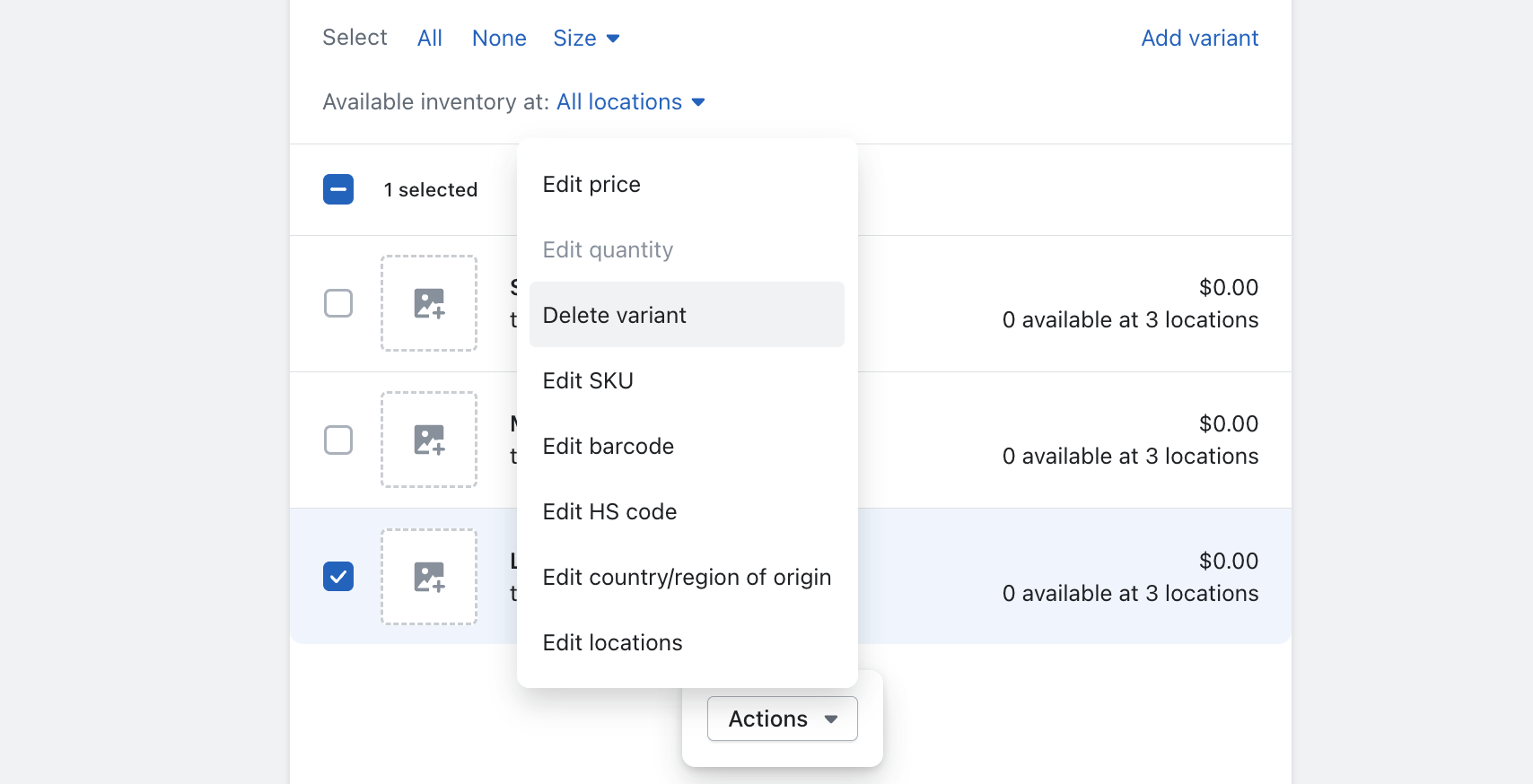
- Darüber hinaus haben Sie die Flexibilität, Preise, Mengen, SKUs, Barcodes, HS-Codes, Herkunftsland/-region und Standorte für einzelne Varianten zu bearbeiten oder sich auf die Standardeinstellungen basierend auf den Produktdetails zu verlassen.
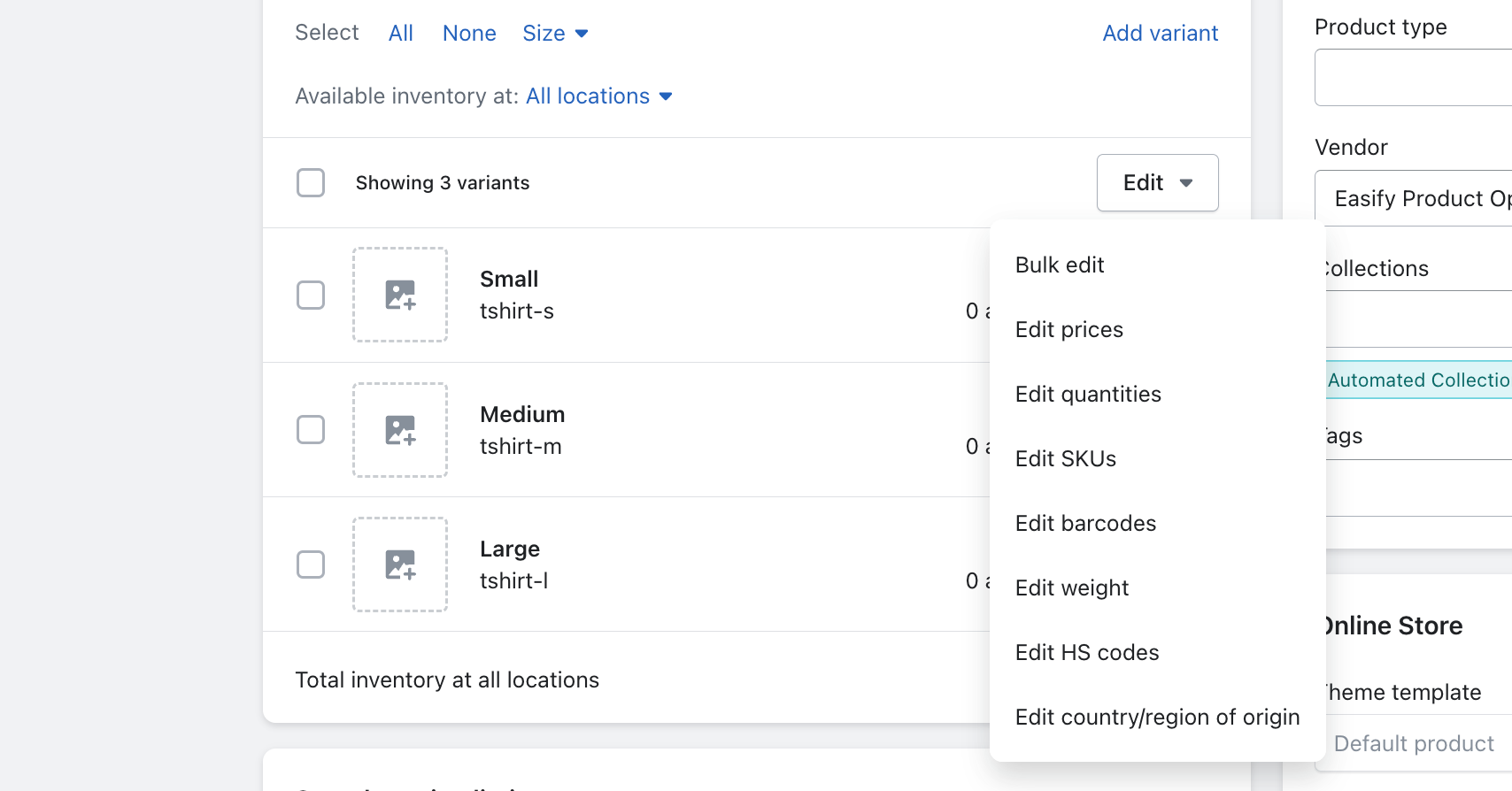
- Klicken Sie auf die Schaltfläche „Speichern“ , um Ihr neues Produkt und seine Varianten zu speichern.
Hinweise: Um das Kundenerlebnis weiter zu verbessern, sollten Sie erwägen, für jede Variante ein eigenes Produktbild hinzuzufügen. Diese visuelle Note verleiht Ihrem Produktangebot Klarheit und Faszination.
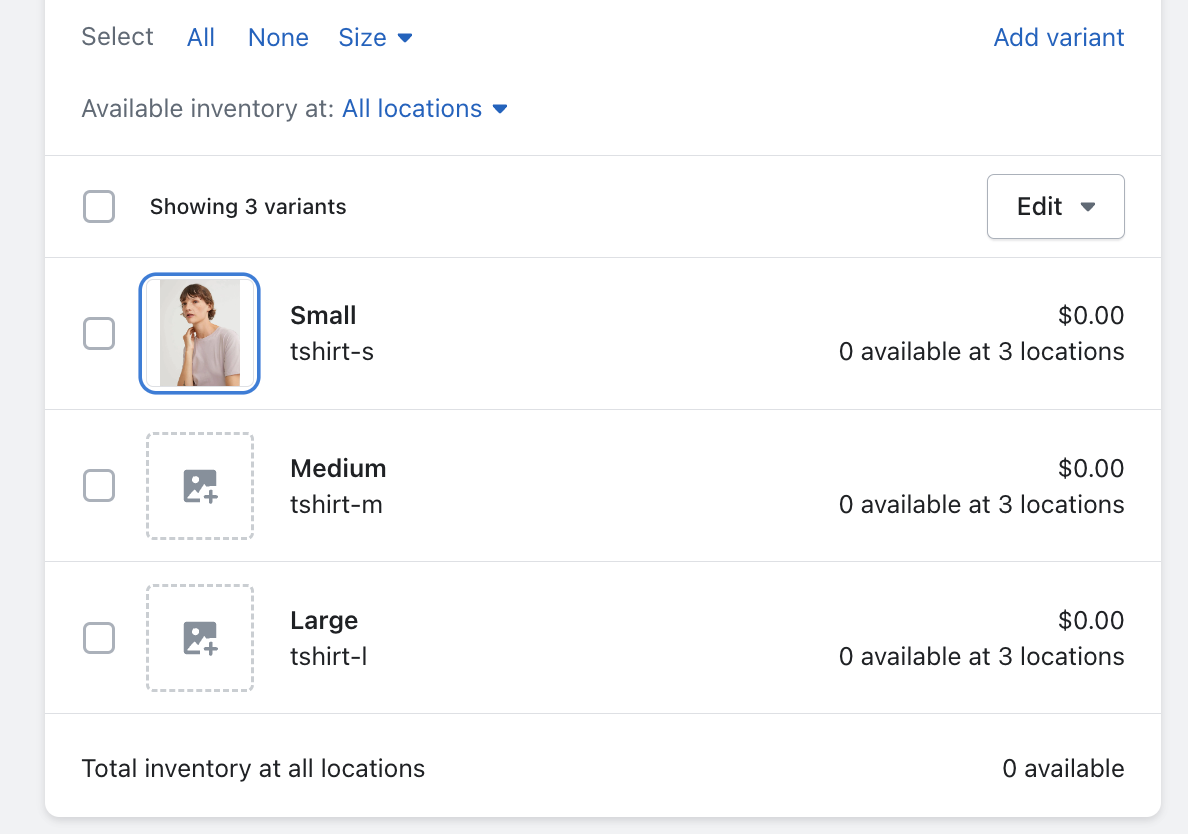
Varianten zu einem vorhandenen Produkt hinzufügen
Wenn Sie ein Produkt haben und zusätzliche Optionen oder Variationen anbieten möchten, können Sie neue Versionen davon erstellen. Wenn Sie diese Schritte befolgen, können Sie ganz einfach Varianten zu Ihrem bestehenden Produkt hinzufügen und Preise für jede davon festlegen.
- Greifen Sie auf Ihr Shopify-Admin-Panel zu.
- Navigieren Sie zum Abschnitt Produkte .
- Suchen Sie das spezifische Produkt, das Sie ändern möchten, und klicken Sie darauf.
- Suchen Sie in den Produkteinstellungen nach dem Abschnitt „Varianten“ .
- Wählen Sie die Option + Weitere Option hinzufügen, um eine neue Variante zu erstellen.
- Geben Sie die erforderlichen Informationen für die neue Variante ein.
- Speichern Sie die Änderungen, indem Sie auf die Schaltfläche Speichern klicken.
So bearbeiten Sie Shopify-Varianten
Wenn Sie Änderungen an den Varianten eines Produkts in Ihrem Shopify-Shop vornehmen müssen, können Sie diese einfach bearbeiten oder entfernen. Dadurch haben Sie die Flexibilität, die von Ihnen angebotenen Varianten jederzeit anzupassen. Befolgen Sie diese Schritte, um Varianten zu bearbeiten:
Variantendetails bearbeiten
- Greifen Sie auf Ihr Shopify-Admin-Panel zu.
- Gehen Sie zum Abschnitt Produkte .
- Klicken Sie auf den Namen des Produkts, das die Variante enthält, die Sie bearbeiten möchten.
- Suchen Sie auf der Produktdetailseite den Abschnitt „Varianten“ und klicken Sie neben der Variante, die Sie ändern möchten, auf „Bearbeiten“ .
- Nehmen Sie die erforderlichen Änderungen an den Variantendetails vor, z. B. Preis, Kosten pro Artikel, SKU, Barcode und HS-Code. Hinweise: Einige Details wie Preis, Mengen, SKU und Variantenbild können der Einfachheit halber direkt in der Variantenliste bearbeitet werden.
- Klicken Sie auf Speichern .
Anzeigereihenfolge der Varianten ändern
Wenn Kunden Ihre Produkte ansehen, kann die Reihenfolge, in der Variantenoptionen und -werte angezeigt werden, angepasst werden. Befolgen Sie diese Schritte, um die Varianten neu anzuordnen:
- Gehen Sie in Ihrem Shopify-Adminbereich zu Produkte .
- Klicken Sie auf den Namen des Produkts, für das Sie die Optionen neu bestellen möchten.
- Suchen Sie auf der Produktdetailseite den Abschnitt „Varianten“ .
- Ziehen Sie die Option an eine andere Position, um die Anzeigereihenfolge zu ändern.
- Sobald Sie die Optionen in der gewünschten Reihenfolge haben, können Sie auch die Anzeigereihenfolge der Optionswerte ändern. Ziehen Sie einen Optionswert an eine andere Position und klicken Sie auf „Fertig“ .
- Klicken Sie auf Speichern .
Varianten löschen
Wenn Sie ein Produkt mit bestimmten Varianten nicht mehr verkaufen möchten, können Sie diese löschen. Folge diesen Schritten:
- Gehen Sie in Ihrem Shopify-Adminbereich zu Produkte .
- Wählen Sie das Produkt aus, das die Variante enthält, die Sie löschen möchten.
- Eine einzelne Variante löschen: Suchen Sie die Variante, die Sie entfernen möchten, und klicken Sie auf das Papierkorbsymbol daneben.
- Mehrere Varianten löschen: Aktivieren Sie im Abschnitt „Varianten“ das Kontrollkästchen neben der Variante, die Sie entfernen möchten, klicken Sie dann unten in der Variantenliste auf … und wählen Sie dann Varianten löschen aus.
Massenbearbeitungsvarianten auf Shopify
Wenn Sie gleichzeitig Änderungen an mehreren Varianten eines Produkts vornehmen müssen, können Sie die Masseneditorfunktion in Shopify nutzen. So können Sie Varianten effizient in großen Mengen bearbeiten:
- Wählen Sie im Abschnitt „Varianten“ mithilfe der Kontrollkästchen die Varianten aus, die Sie bearbeiten möchten. Mit der Option „Optionen auswählen “ oben in der Variantenliste können Sie schnell alle Varianten mit derselben Option auswählen.
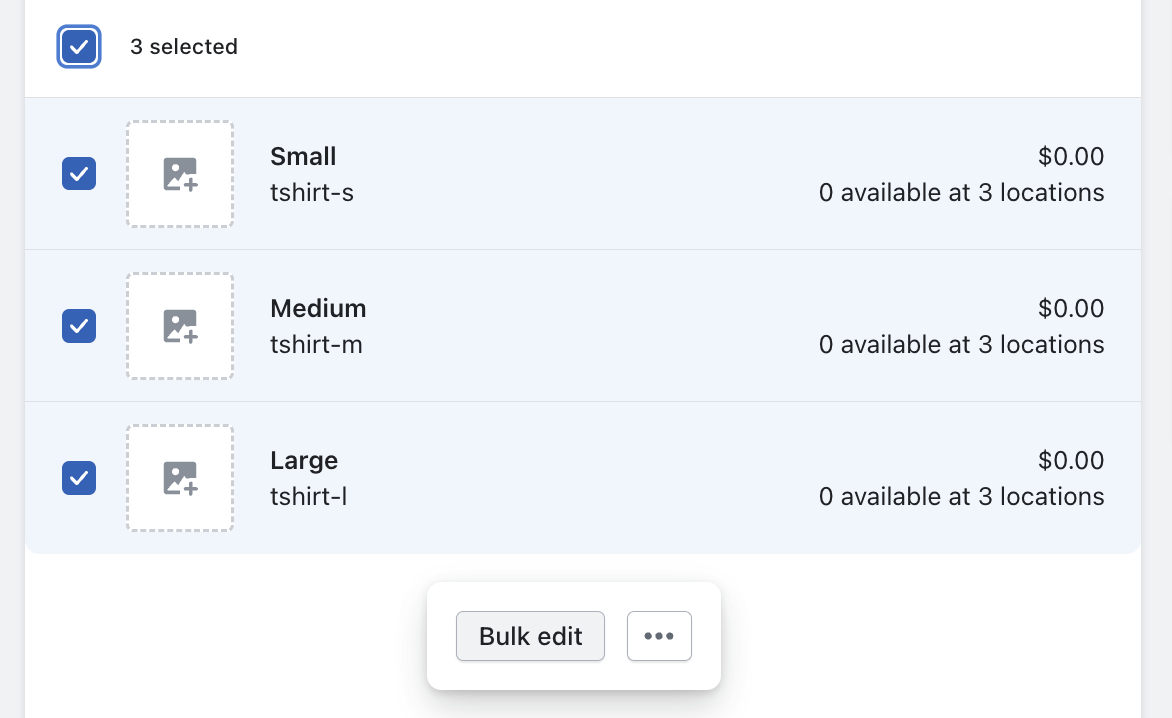
- Klicken Sie auf die Schaltfläche Massenbearbeitung .

- Sie werden zur Bulk-Editor- Seite weitergeleitet, wo Sie die gewünschten Änderungen in den relevanten Feldern vornehmen können.
- Nachdem Sie die Änderungen eingegeben haben, klicken Sie auf Speichern .
So fügen Sie Varianten zu mehreren Produkten auf Shopify hinzu
Wenn Sie Varianten in großen Mengen zu Shopify hinzufügen oder Varianten zu mehreren Produkten auf einmal auf Shopify hinzufügen möchten, können Sie die folgenden Schritte ausführen:

- Produkte exportieren: Gehen Sie in Ihrem Shopify-Adminbereich zum Abschnitt „Produkte“ und klicken Sie auf die Schaltfläche „Exportieren“. Wählen Sie die Option zum Exportieren als CSV-Datei. Dadurch wird eine CSV-Datei mit Ihren Produktdaten heruntergeladen.
- CSV-Datei aktualisieren: Öffnen Sie die heruntergeladene CSV-Datei mit einem Tabellenkalkulationseditor wie Microsoft Excel oder Google Sheets. Suchen Sie die Spalten für die Varianten jedes Produkts (z. B. Optionsnamen, Optionswerte, Preise). Fügen Sie dem jeweiligen Produkt die gewünschten Varianten hinzu, indem Sie die entsprechenden Zellen ausfüllen.
- CSV-Datei erneut importieren: Speichern Sie die aktualisierte CSV-Datei mit Ihren hinzugefügten Varianten. Gehen Sie dann zurück zu Ihrem Shopify-Adminbereich und navigieren Sie zum Abschnitt „Produkte“. Klicken Sie auf die Schaltfläche „Importieren“ und wählen Sie die aktualisierte CSV-Datei aus, um sie erneut in Ihren Shop zu importieren.
- Vorhandene Produkte überschreiben: Stellen Sie während des Importvorgangs sicher, dass Sie die Option zum Überschreiben aller vorhandenen Produkte mit demselben Handle auswählen. Dadurch wird sichergestellt, dass die aktualisierten Varianten auf die entsprechenden Produkte angewendet werden, ohne dass Duplikate entstehen.
Wenn Sie jedoch mit der Bearbeitung von CSV-Dateien nicht vertraut sind oder einen einfacheren Ansatz bevorzugen, können Sie Shopify-Varianten- und Options-Apps von Drittanbietern wie Easify Product Options nutzen. Diese Apps bieten benutzerfreundliche Oberflächen, über die Sie problemlos Produktoptionen und -varianten erstellen können. Mit nur wenigen Klicks können Sie sie allen oder bestimmten Produkten in Ihrem Shop zuweisen, sodass keine manuelle CSV-Bearbeitung erforderlich ist.
Was ist der Preis der Shopify-Variante?
Bei der Variantenpreisgestaltung handelt es sich um die Möglichkeit, unterschiedliche Preise für verschiedene Produktvarianten festzulegen. Mit dieser Funktion können Sie Premium-Optionen, Sondereditionen oder ermäßigte Varianten anbieten. Wenn Sie beispielsweise ein T-Shirt in verschiedenen Farben verkaufen, können Sie für Farben in limitierter Auflage einen höheren Preis festlegen. Wenn Sie die Leistungsfähigkeit der Preisvariante verstehen, können Sie gezielte Preisstrategien umsetzen und die Rentabilität steigern.
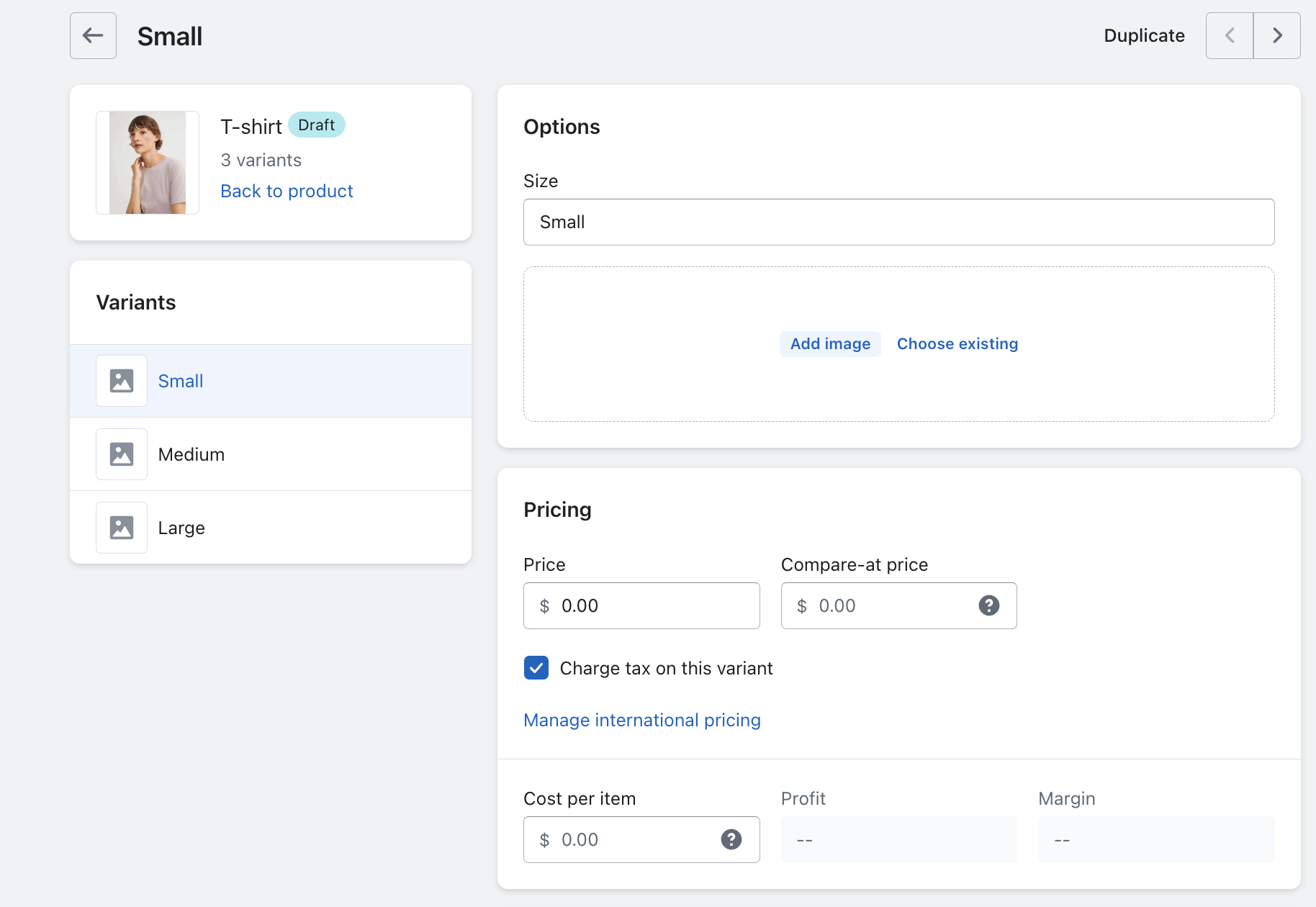
So zeigen Sie Shopify-Varianten als einzelne Produkte an
Um Shopify-Varianten als einzelne Produkte zu präsentieren, können Sie eine Drittanbieter-App wie Easify Product Options nutzen. Hier ist eine Schritt-für-Schritt-Anleitung zur Verwendung der App, um dies zu erreichen:
- Erstellen Sie das Basisprodukt: Erstellen Sie zunächst ein Produkt ohne Optionen oder Varianten auf der regulären Produkteditorseite von Shopify.
- Nutzen Sie die App: Fügen Sie die Easify Product Options-App aus dem Shopify App Store hinzu und aktivieren Sie sie.
- Optionen und Varianten erstellen: Anstatt Optionen und Varianten im Shopify-Produkteditor zu erstellen, nutzen Sie die Funktionalität der Easify Product Options-App. Über die Oberfläche der App erstellen Sie die gewünschten Produktoptionen und die dazugehörigen Varianten.
- Erstellen Sie einzelne Produkte: Behandeln Sie jede Variante als einzelnes Produkt. Erstellen Sie diese Varianten innerhalb der App als separate Einzelprodukte, anstatt sie an das Basisprodukt anzuhängen.
- Varianten mit Optionen verbinden: Verknüpfen Sie die einzelnen Produkte (Varianten), die Sie in der App erstellt haben, mit den jeweiligen Produktoptionen (mithilfe der Add-on-Produktfunktion).
- Einzelne Produkte anzeigen: Wählen Sie im Frontend Ihres Shopify-Shops aus, wo Sie die einzelnen Produkte neben dem Hauptprodukt präsentieren möchten.
Was sind bedingte Shopify-Varianten?
Mit bedingten Shopify-Varianten, auch als bedingte Logik zwischen Varianten bekannt, können Sie Beziehungen und Abhängigkeiten zwischen verschiedenen Produktoptionen oder -varianten in Ihrem Shopify-Shop herstellen. Mit dieser leistungsstarken Funktion können Sie dynamische und vernetzte Auswahlmöglichkeiten für Ihre Kunden basierend auf deren Auswahl erstellen.
Mit bedingten Varianten können Sie Regeln definieren, die basierend auf vorherigen Auswahlen des Kunden bestimmen, welche Optionen oder Varianten verfügbar sind. Angenommen, Sie verkaufen Pflanzen mit Optionen für Pflanzengröße, Pflanzgefäß und Pflanzgefäßfarbe. Mithilfe bedingter Varianten können Sie die Optionen so konfigurieren, dass bei Auswahl eines bestimmten Pflanzgefäßstils nur bestimmte Pflanzgefäßfarben angezeigt werden.
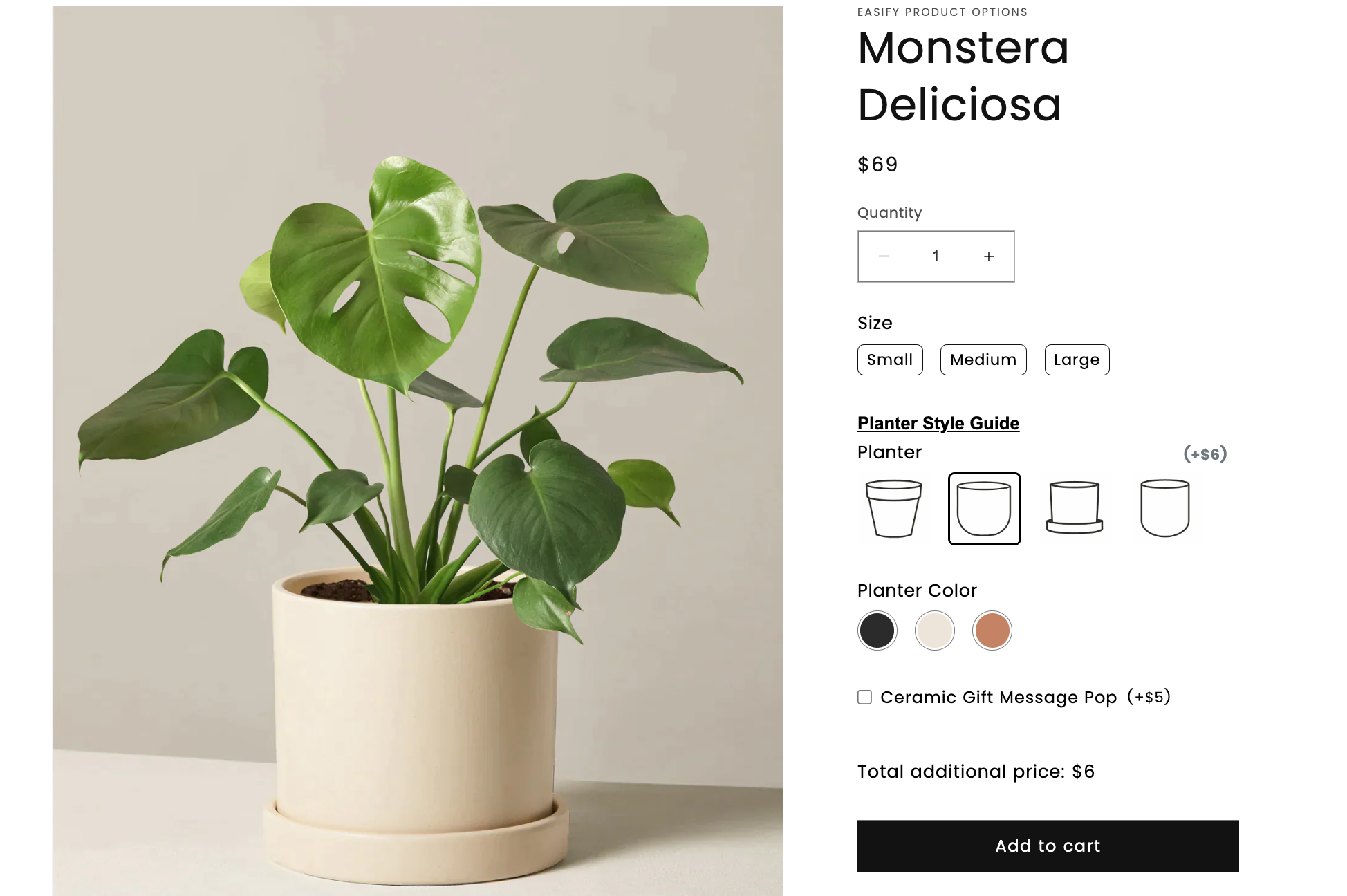
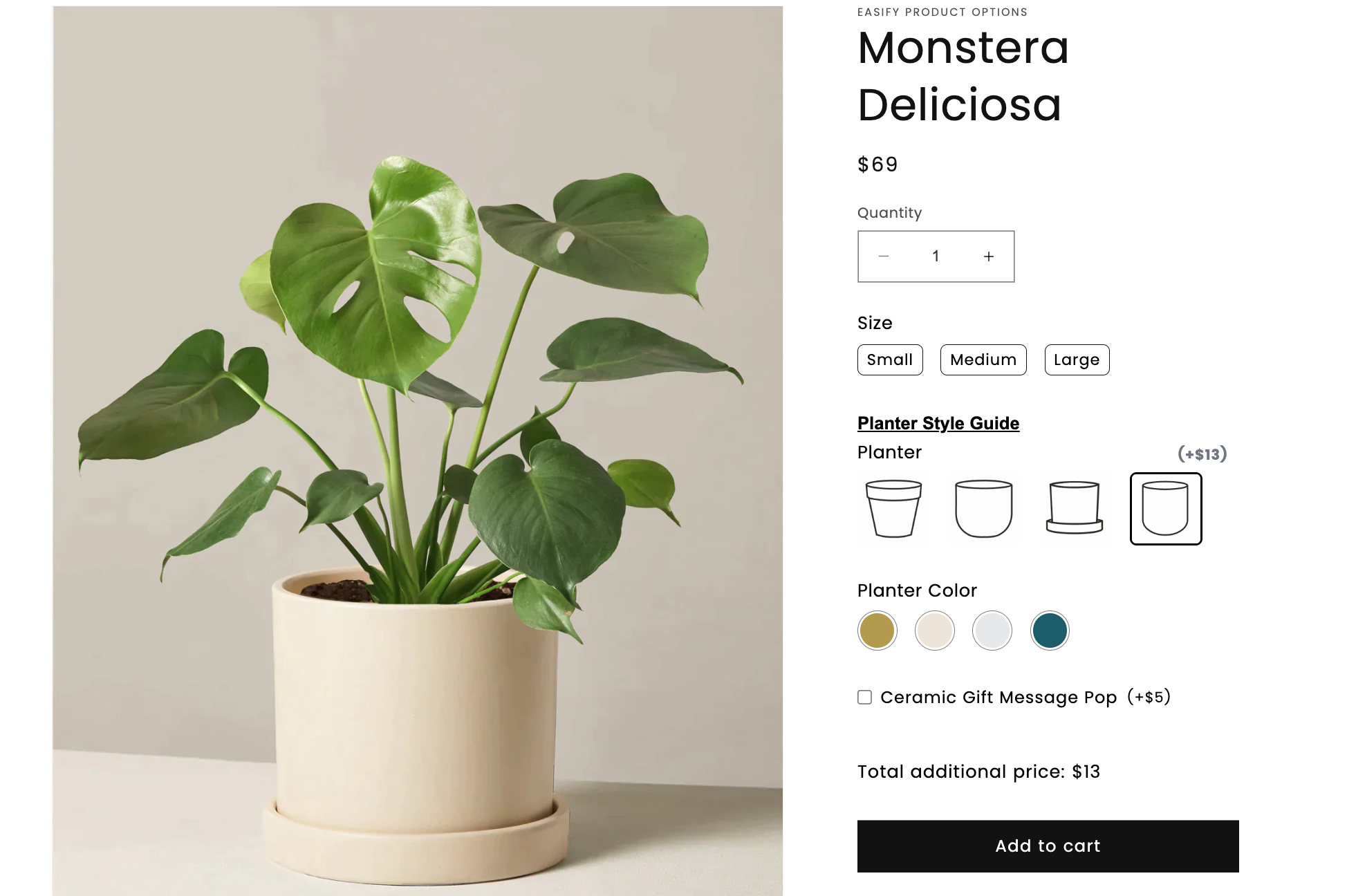
Durch die Implementierung bedingter Logik können Sie Ihren Kunden ein personalisierteres und intuitiveres Einkaufserlebnis bieten. Es ermöglicht Ihnen, relevante Optionen zu präsentieren und Kunden durch einen logischen Auswahlfluss zu führen, um sicherzustellen, dass sie nur die passenden Varianten sehen und basierend auf ihren Präferenzen auswählen.
Es ist wichtig zu beachten, dass bedingte Varianten zwar erhebliche Vorteile bieten, die native Plattform von Shopify jedoch keine integrierte Unterstützung für die Einrichtung bedingter Logik bietet. Um diese Funktion nutzen zu können, benötigen Sie die Unterstützung von Drittanbieter-Apps für Produktoptionen und -varianten wie Easify Product Options . Diese Apps lassen sich nahtlos in Shopify integrieren und bieten robuste Funktionen zum Konfigurieren und Verwalten bedingter Varianten in Ihrem Shop.
Was ist eine Shopify-Varianten-SKU?
Eine Shopify-Varianten-SKU ist ein eindeutiger Identifikationscode, der jeder Produktvariante zugewiesen wird. Es dient als wertvolles Tool für eine effektive Bestandsverwaltung innerhalb der Shopify-Plattform. Indem Sie verschiedenen Varianten unterschiedliche SKUs zuweisen, können Sie Ihren Lagerbestand einfach verfolgen und verwalten und so eine genaue Bestandskontrolle gewährleisten. Durch die effiziente Nutzung der SKU-Verwaltung können Sie Ihre Bestandsprozesse optimieren, Fehler reduzieren und präzise Bestandsaufzeichnungen führen.
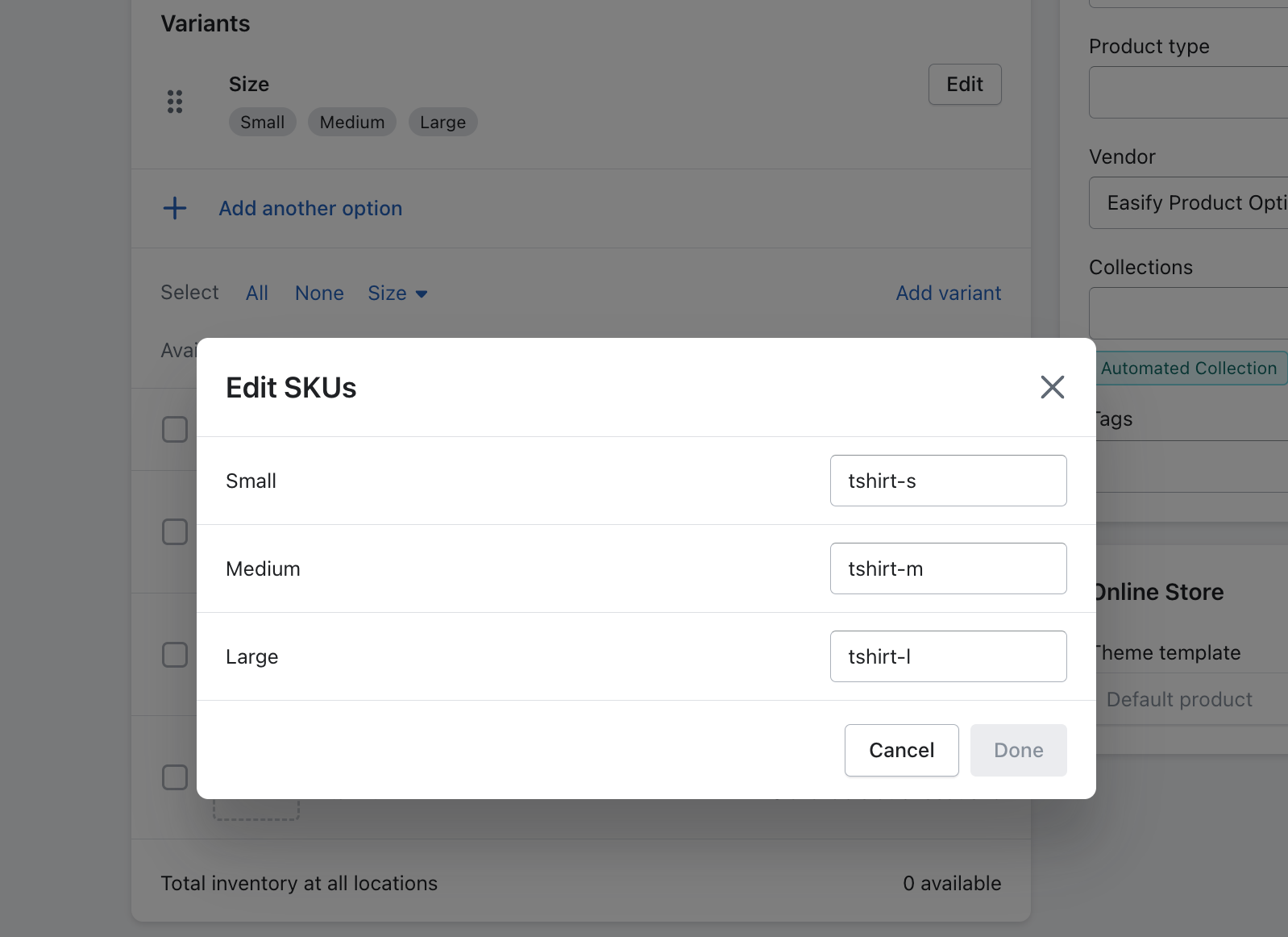
So fügen Sie SKUs zu Shopify-Produktvarianten hinzu
Um SKU-Codes zu Ihren Shopify-Produktvarianten hinzuzufügen, befolgen Sie einfach diese einfachen Schritte:
Schritt 1: Bearbeiten Sie das Produkt
Melden Sie sich zunächst in Ihrem Shopify-Admin-Panel an und navigieren Sie zur Produktliste.
Wählen Sie das spezifische Produkt aus, das Sie ändern möchten, und fügen Sie SKUs zu seinen Varianten hinzu.
Schritt 2: SKU hinzufügen/bearbeiten
Scrollen Sie auf der Produktbearbeitungsseite nach unten, bis Sie den Abschnitt „Varianten“ erreichen. Suchen Sie hier nach der spezifischen Variante, für die Sie die SKU bearbeiten möchten. Klicken Sie auf diese Variante, um auf die entsprechende Variantenseite zuzugreifen. Suchen Sie dann den Abschnitt „Inventar“ , in dem Sie das Feld zum Bearbeiten der SKU der Variante finden.
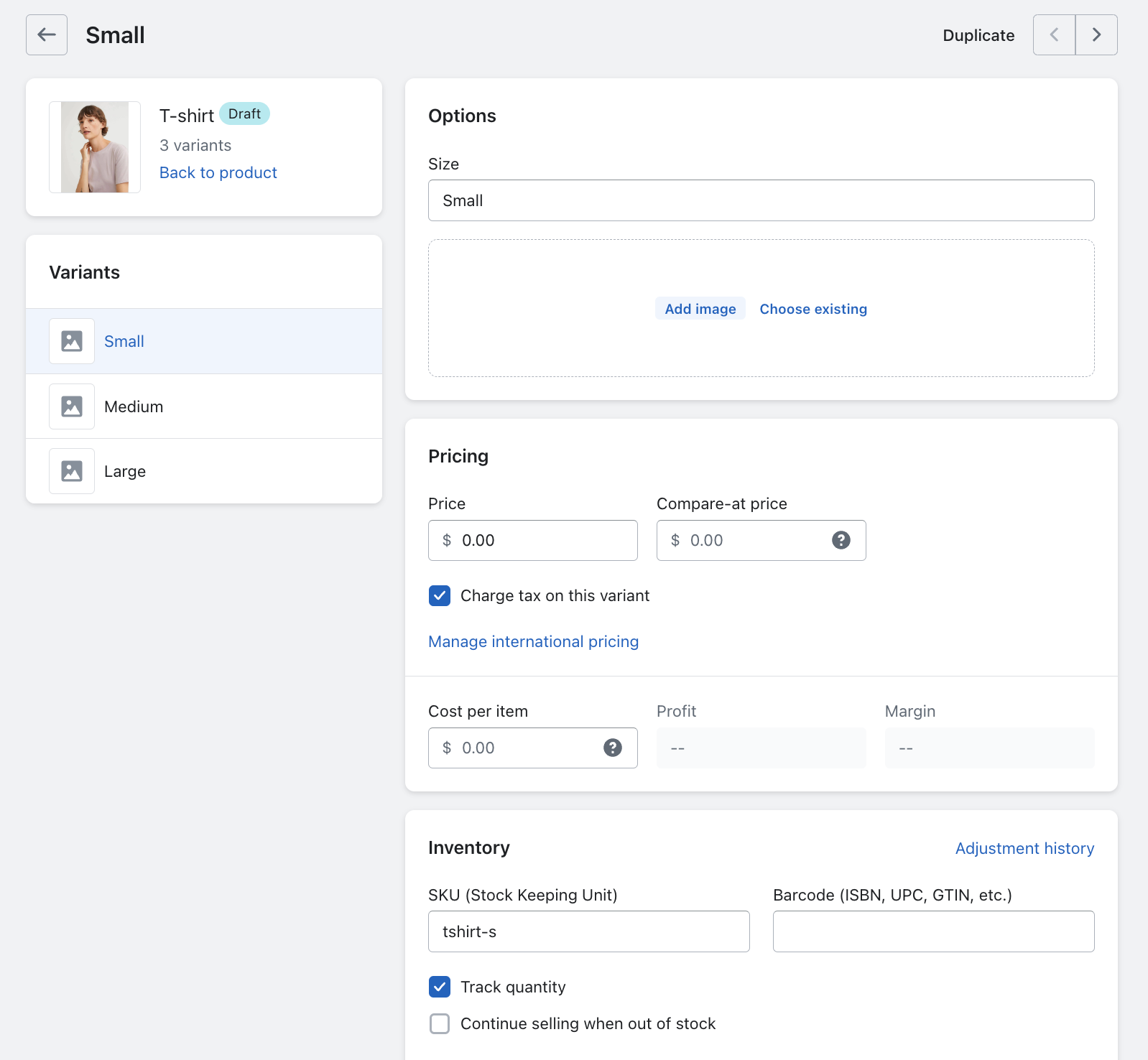
Eine andere Möglichkeit besteht darin, die Variante(n) mit der SKU, die Sie bearbeiten möchten, aus der Variantenliste auszuwählen. Klicken Sie dazu auf das Kontrollkästchen daneben. Nachdem Sie die Variante ausgewählt haben, klicken Sie auf … und wählen Sie im Dropdown-Menü die Option „SKU bearbeiten“ . Es erscheint ein Popup-Fenster, in dem Sie die SKU für die ausgewählte(n) Variante(n) ändern können.
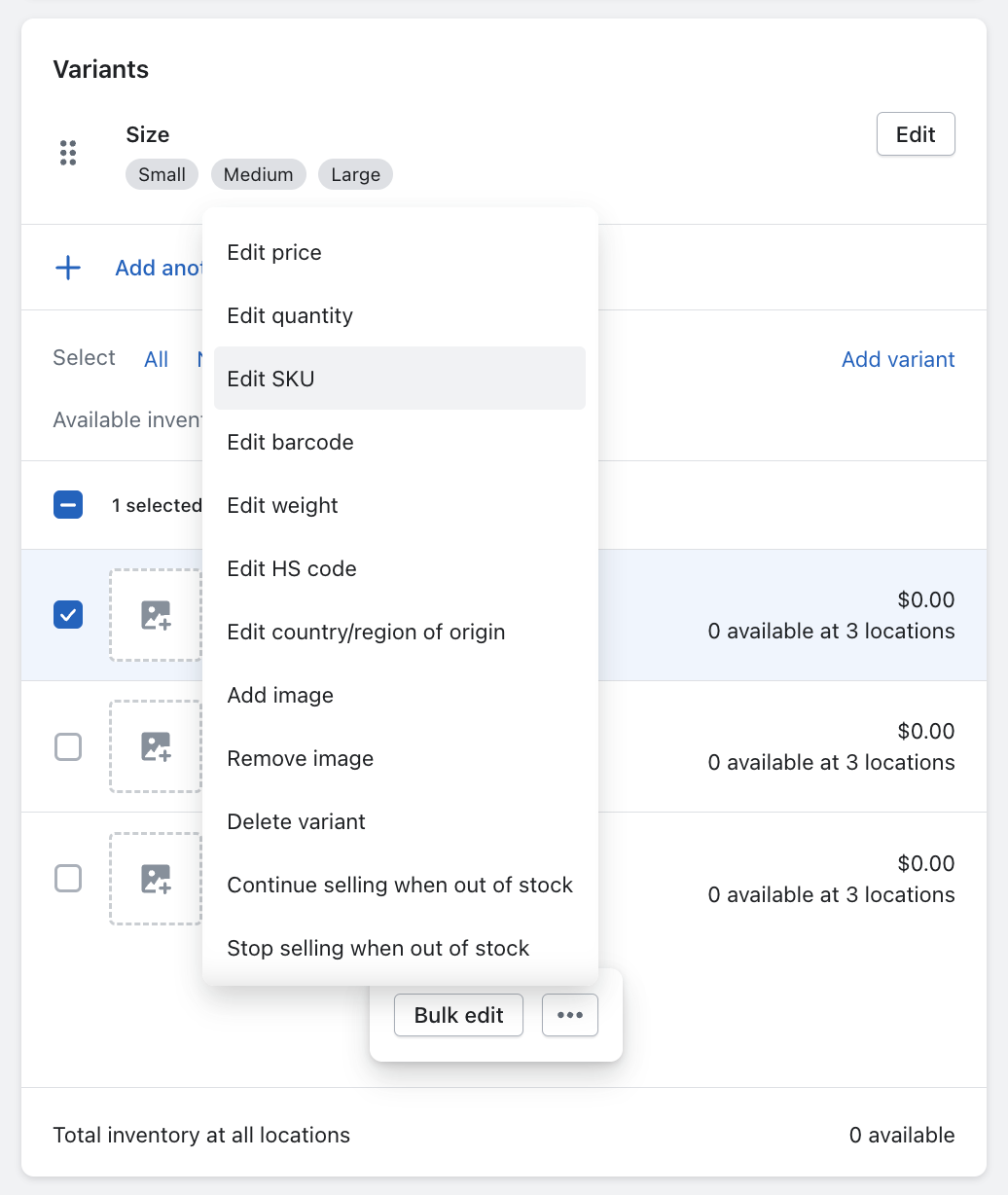
Schritt 3: Speichern Sie das Produkt
Nachdem Sie die SKU-Codes für alle Varianten eingegeben haben, vergessen Sie nicht, auf die Schaltfläche „Speichern“ oben rechts auf der Seite zu klicken. Dadurch wird sichergestellt, dass Ihre Änderungen gespeichert und auf das Produkt angewendet werden.
So zeigen Sie Shopify-Dropdowns/Kontrollkästchen/Optionsfelder für mehrere Varianten an
Für die Darstellung von Shopify-Varianten stehen verschiedene Eingabetypen zur Verfügung, um unterschiedlichen Produktkonfigurationen gerecht zu werden. Während die häufigsten Dropdown-Menüs, Kontrollkästchen und Optionsfelder sind, gibt es zusätzliche Optionen, die Sie in Betracht ziehen können, um das Surferlebnis Ihrer Kunden zu verbessern. Dazu gehören Schaltflächen, Bildfelder, Farbfelder, Schalter, Abmessungen und mehr.
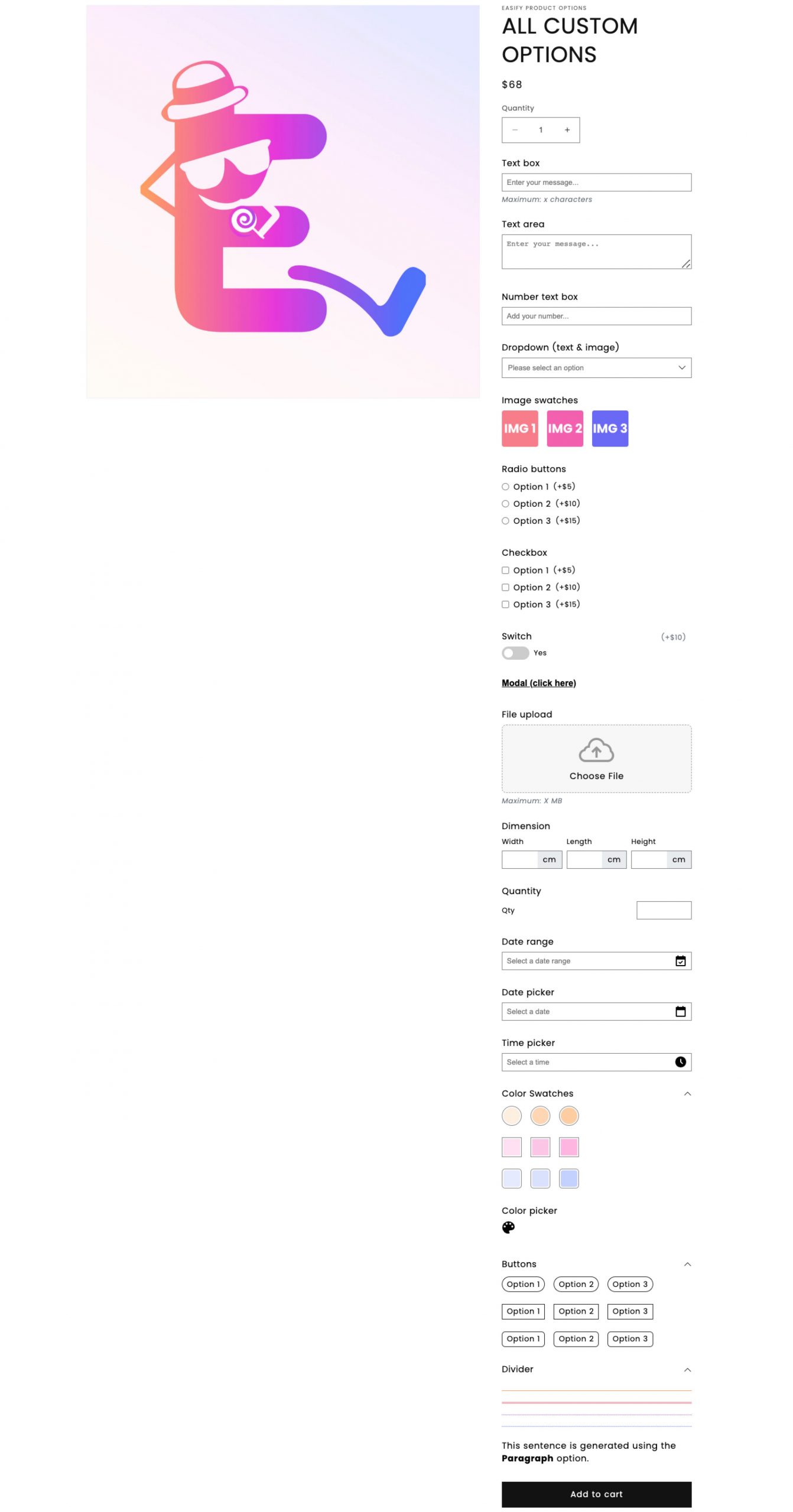
Die Verwendung der Standardfunktionen von Shopify oder die Anpassung des Codes zur Integration dieser Varianten-Anzeigetypen kann jedoch recht komplex und zeitaufwändig sein. Glücklicherweise gibt es eine praktische Lösung: die Easify Product Options-App .
Durch die Nutzung der Easify Product Options- App erhalten Sie Zugriff auf eine Vielzahl von 24 Optionsanzeigetypen und -stilen. Diese App vereinfacht die Präsentation von Varianten optisch ansprechend und benutzerfreundlich.
Letzte Worte
Das Verstehen und Nutzen von Shopify-Produktvarianten kann die Funktionalität und das Kundenerlebnis Ihres Online-Shops erheblich verbessern. Durch das effektive Hinzufügen und Verwalten von Varianten können Sie Ihren Kunden eine größere Auswahl an Optionen bieten und so ihre Chancen erhöhen, das perfekte Produkt zu finden. Denken Sie daran, Ihre Varianten-SKUs zu optimieren, gegebenenfalls bedingte Varianten zu verwenden und die geeignete Anzeigemethode für die Anforderungen Ihres Shops auszuwählen. Unter Berücksichtigung dieser Best Practices können Sie das Potenzial Ihres Shopify-Shops maximieren und Ihren Kunden ein nahtloses und personalisiertes Einkaufserlebnis bieten. Zögern Sie nicht, Ihre Variantenstrategie zu experimentieren und zu wiederholen, um herauszufinden, was für Ihr Unternehmen am besten funktioniert.
